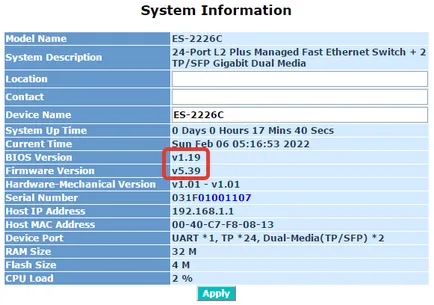Frissítése kapcsoló firmware rubytech es-2226c

Nemrég vettem egy finom váltás a cég Rubytech. A kapcsoló nem egy egyszerű kapcsoló sablonos! Támogatja fajta nyashek írja VLAN, STP, ACL, verem, stb stb A portok számát egy eszközön 24 darab, plusz két Gigabit optikai port. Ár alacsony - 35u.e. bármely DLink és TPLINK elhalad)))
A készülék úgy néz szilárdan, nehéz, nem lehet mondani TPLINK melyek adhat 100u.e. Azonban van egy hátránya ebből kapcsoló - ez 100 Mbit. Sajnos, ez Achilles-sarka nem teszi ideális.
Amellett, hogy a 100 Mbps, van még valami, DE Stock firmware a készülék gyenge, ott gyakori befagy kapcsolót. Ezért ajánlatos a vásárlás után azonnal frissített változata a friss.
Ez a megjegyzés megmutatja, hogyan kell csinálni.
villogó eljárás általában:
- BIOS frissítés változata 1,11-1,19 TFTP
- Mi telepíteni és konfigurálni a TFTP szerver könyvtár HOME
- Letölteni egy új BIOS-verzió 1,19 a bin fájlt, és rakjuk a HOME könyvtárban
- Bejelentkezések telnet a kapcsolót, és a BIOS frissítése
- Miután a BIOS frissítése, frissítse a firmware 1,30-5,39 szóló
Állítsa TFTP, és futtatni:
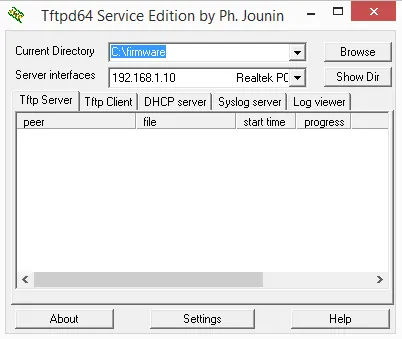
Hozzon létre egy mappát a C: \ firmware és tegye meg a letöltött BIOS 1.19. nem szükséges, hogy zárja be az ablakot tftpd.
Most el kell menni a kapcsoló maga Telnet, erre szoktam XShell:
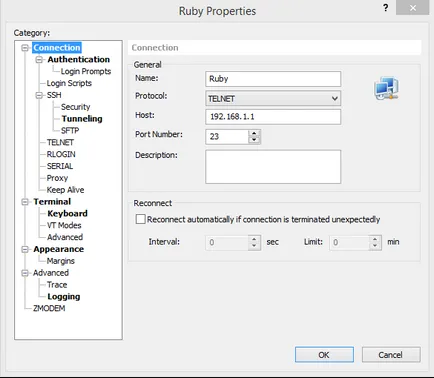
Az alapértelmezett felhasználónév és jelszó: admin / admin
Miután bejelentkezett a kapcsolót, lépjen be a BIOS frissítés parancsot:
ES-2410C (TFTP) # beállított szerver 192.168.1.10
ES-2410C (firmware) # set frissíteni-path bios_v1.19.bin
ES-2410C (firmware) # frissítés __BIOS__
Firmware frissítést sikeresen Indítsa újra a rendszert
Nyomja meg a Y vagy y újraindítani, mások a kilépéshez: y
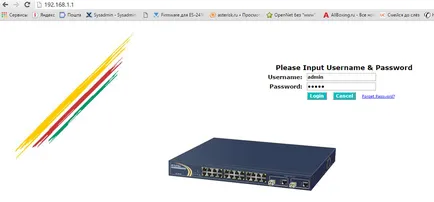
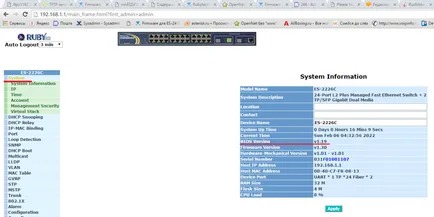
Menj a Rendszer menü, és látni a BIOS verzió ugrott 1,11-1,19, hurrá!
Mi megy a telnetbe és gépi varrott:
ES-2410C (TFTP) # beállított szerver 192.168.1.10
ES-2410C (firmware) # set frissíteni-pathruby_es2226c_v5.39.img
ES-2410C (firmware) frissítés #
Ha a verzió ezen csapatok nem változott, menjen a Firmware Upgrade menü:
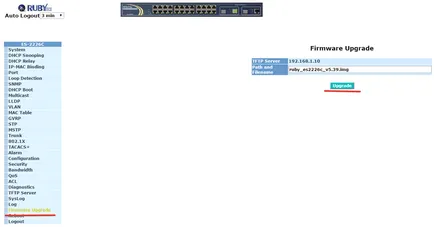
És kattintson a Frissítés gombra.